本文抠出分为两个部分。首先是婚纱裙子部分,这一部分相对要难一点,因为裙子边缘及底部区域都是半透明的,通道中处理的时候不能调得过亮;然后是头发部分,颜色比较暗,比较容易抠出。

Adobe Photoshop 8.0 中文完整绿色版
- 类型:图像处理
- 大小:150.1MB
- 语言:简体中文
- 时间:2015-11-04
最终效果

原图

1、观察通道。打开原图素材,进入通道面板,先观察一下各通道,红通道相对来说婚纱与背景色差较大,比较适合通道抠出。选择红通道,按Ctrl + A 全选,按Ctrl C 复制。

2、点RGB通道返回图层面板,按Ctrl + V 把复制的红通道粘贴到新的图层,如下图。

3、按Ctrl + J 把当前图层复制一层,如下图。
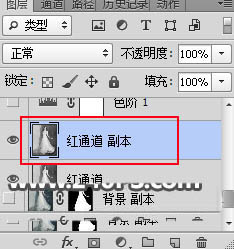
4、选择菜单:滤镜 > 模糊 > 表面模糊,参数设置如下图。
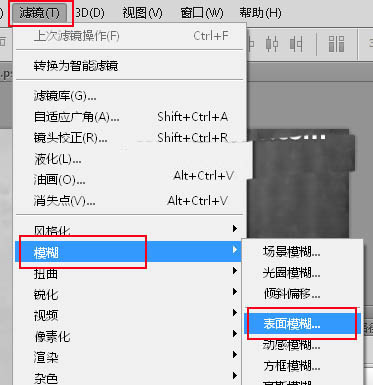
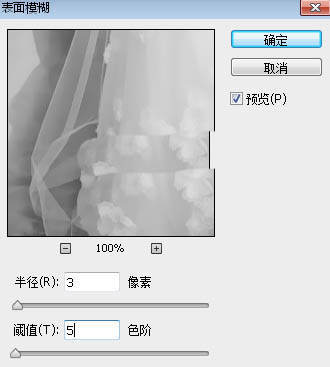

5、给当前图层添加图层蒙版,并把蒙版填充黑色,如下图。

6、把前景色设置为白色,选择画笔工具,画笔不透明度设置为30%,如下图。

7、用画笔把裙子底部有杂色的区域涂抹一下,如下图。

上一页
12 3 下一页 阅读全文
12 3 下一页 阅读全文
注意事项:
不要在微信、知乎、QQ、内置浏览器下载、请用手机浏览器下载! 如果您是手机用户,请移步电脑端下载!
1、文稿PPT,仅供学习参考,请在下载后24小时删除。
2、如果资源涉及你的合法权益,第一时间删除。
3、如果字体显示不正常,>>>请在右侧顶部字体安装字体<<<
115PPT网 » ps怎么快速快速抠出室内婚纱照片?
不要在微信、知乎、QQ、内置浏览器下载、请用手机浏览器下载! 如果您是手机用户,请移步电脑端下载!
1、文稿PPT,仅供学习参考,请在下载后24小时删除。
2、如果资源涉及你的合法权益,第一时间删除。
3、如果字体显示不正常,>>>请在右侧顶部字体安装字体<<<
115PPT网 » ps怎么快速快速抠出室内婚纱照片?




